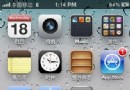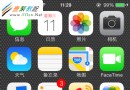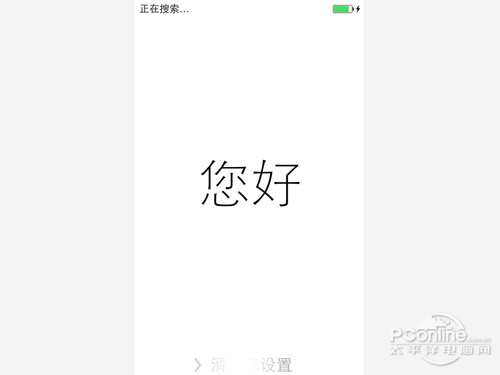蘋果5s如何設置快速撥號?iphone5s快速撥號設置技巧
編輯:IOS7技巧
方法一、個人收藏
1.個人收藏功能算是一個較快的功能了,我們打開電話界面,在下面會有一個“個人收藏“了點擊進入就可以看到我們收藏的聯系人了,點擊就可以打電話了。

2.那麼要如何收藏呢,下面我們來看一下,在蘋果5s中點擊”通訊錄“然後我們找到要加入到收藏的聯系人點擊,然後就會看到有一個“添加到個人收藏” 點擊它
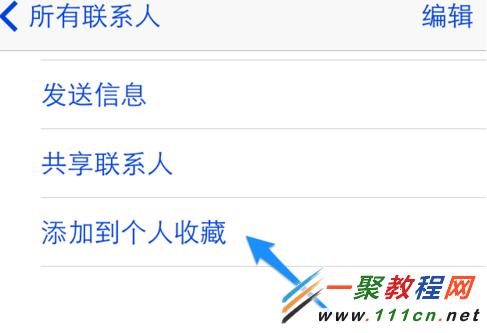
3.如果我們有坐機與手機我們可以選擇那個號碼加入收藏了。
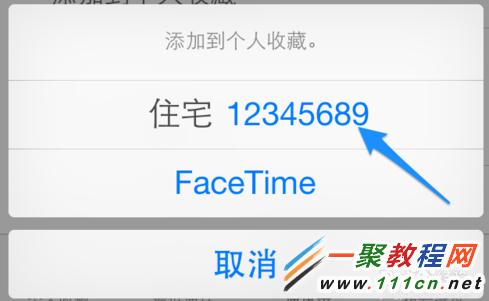
4.加好了在收藏中就會看到剛加的聯系人了,這樣就可以快速撥號了。
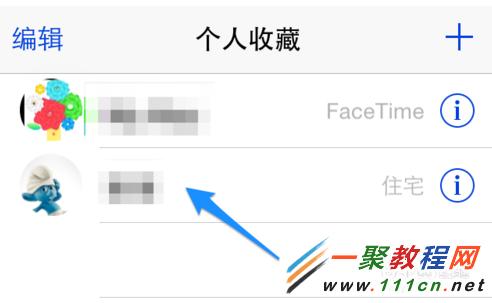
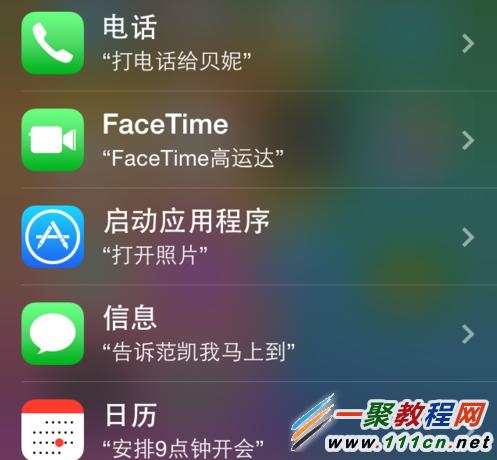
 方法二、用 Siri 來呼叫
方法二、用 Siri 來呼叫
1.Siri功能必須先是打開的,然後我們只要對著Siri說,要給XX打電話即可,但必須在環境比較安靜的地方才行。
2.在 Siri 開啟的情況下,長按 Home 鍵調出 Siri 以後,直接說打電話給XXX,如圖所示

方法三、利用搜索
1.利用蘋果5s搜索功能了,我們在桌面向下滑動就了來了搜索功能。
2.在這裡我們可以輸入電話號,聯系人姓名。
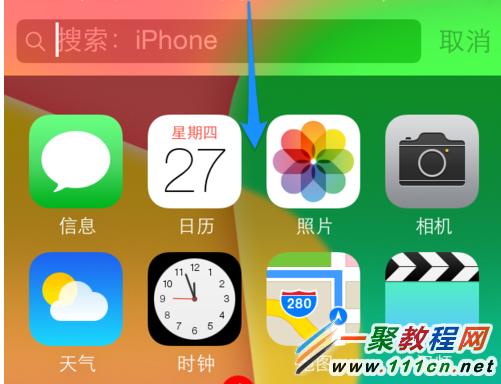
3.找到了點擊就可以撥號了。
總結了三種方法感覺都不如以前諾基亞手機那樣按數字1就可以實現快速撥號來得方便哦。
相關文章
+- iOS9蘋果將原http協定改成了https協定的辦法
- 還有 13 天,蘋果就要打開 HTTP 大門了
- 蘋果強迫運用HTTPS傳輸後APP開發者需求做的事
- 怎樣應對IOS(蘋果)強迫啟用 App Transport Security(ATS)平安功用
- 蘋果一切常用證書,appID,Provisioning Profiles配置闡明及制造圖文教程
- 為蘋果ATS和微信小順序搭建 Nginx + HTTPS 服務
- 蘋果6規范形式和縮小形式詳細有什麼差異?
- 蘋果審核前往解體日志 iOS .crash文件處置 symbolicatecrash
- iOS之蘋果調整 App Store 截圖上傳規則,截圖尺寸、大小等
- 蘋果iPhone6s怎麼批量刪除通話記錄
- 蘋果iPhone6sPlus怎麼關閉鎖屏聲
- 蘋果手表Apple Watch離開手機能Apple Pay嗎?
- 蘋果iPhone6sPlus通話背景設置
- 蘋果iPhone6sPlus自定義通話背景的方法
- iPhone 5SE怎麼樣
- 仿於網易新聞客戶端首頁新聞輪播的IOS組件
- IOS7.1中iCloud備份怎麼恢復?蘋果5s iCloud怎麼用
- Swift開發之SwiftyJSON的使用祥解(附樣例,用於JSON數據處理)
- 蘋果4/4s/5升級ios7時候與電腦斷開了系統升級不了了
- iPhone4/4s怎麼重置系統 蘋果4/4s恢復出廠設置教程
- ios開發之Swift使用AirPrint進行打印
- iphone ios7如何鎖屏(iphone5s/iphone5c)
- 越獄大神稱升級ios7.1測試版會影響ios7完美越獄
- iPhone6 Plus內存多大_蘋果6 Plus內存多大?
- 怎麼讓iPhone或iPad連接到iTunes的家庭共享